7 correctifs pour le logiciel AMD Adrenalin qui ne fonctionne pas ou ne souvre pas

Vous êtes confronté au problème du logiciel AMD Adrenalin qui ne fonctionne pas ou ne s
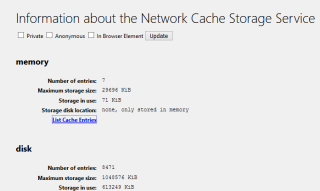
Mozilla Firefox est le deuxième navigateur le plus utilisé dans le monde après Google Chrome. Si vous rencontrez des problèmes lors de l'utilisation du navigateur Firefox, la désinstallation et la réinstallation ne sont pas la solution optimale. Cependant, cela pourrait résoudre le problème pour le moment jusqu'à ce que le problème se reproduise. Il est essentiel de trouver une solution permanente pour résoudre le problème une fois pour toutes. Pour résoudre tout problème, nous devons identifier le problème et Firefox dispose d'outils intégrés, qui surveillent ses performances et les événements qui se produisent.
Comment obtenir des informations lorsque Firefox n'arrête pas de planter ?
Pour résoudre le problème, Firefox n'arrête pas de planter, discutons des outils et des rapports qui sont intégrés au navigateur Firefox. Différents rapports et résumés de performances sont présentés par Firefox et sont accessibles en tapant leur chemin dans la barre d'adresse de Mozilla Firefox.
À propos du cache Firefox
Tapez about : cache dans la barre d'adresse.
Cette page fournit des informations sur le service de stockage de cache réseau, telles que les détails de plusieurs entrées, la taille et l'emplacement de stockage maximum et actuel. Vous pouvez également cliquer sur les liens pertinents pour en savoir plus sur chaque entrée de cache et quand a-t-elle été créée. Les informations sont séparées dans un cache mémoire, un cache disque et un cache d'application.
Lisez également : Correction du message d'erreur « Firefox est déjà en cours d'exécution mais ne répond pas ».
À propos des plantages de Firefox
Tapez à propos de : se bloque dans la barre d'adresse
Je ne m'attends pas à ce que quiconque se souvienne du nombre de plantages de votre système, mais heureusement pour vous, Firefox tient un journal de ses plantages. Je crois qu'aucun autre navigateur n'enregistre un journal de ses défauts. La capture d'écran ci-dessus vous donnera une idée de la façon dont un événement de crash sera enregistré avec la date et l'heure. Une fois que l'utilisateur clique sur le bouton Soumettre, un rapport sera envoyé à Mozilla, qui est la société mère de Firefox. Cela aidera à dépanner Firefox n'arrête pas de planter.
Lisez aussi : 4 façons de sécuriser votre navigateur Firefox
À propos de la mémoire Firefox

Tapez about : mémoire dans la barre d'adresse
Une autre page essentielle à prendre en compte lors du dépannage de Firefox est la page des détails de la mémoire qui révèle les informations sur l'utilisation de la mémoire de Firefox.
Tout d'abord, cliquez sur le bouton Mesurer, et il affichera comment votre mémoire est utilisée.

Deuxièmement, vous pouvez enregistrer le rapport actuel pour le comparer ultérieurement à un autre rapport.

La troisième case permet aux utilisateurs de réduire l'utilisation de la mémoire de Firefox avec 3 options différentes.

Le bouton GC ou Garbage Collection scanne la mémoire de Firefox. Il recherche les restes de la session précédente, en particulier les codes JS et les supprime car ils occupent un espace mémoire inutile.
Le CC ou Cycle Collection est responsable de l'analyse de Firefox dans son ensemble et supprime les données indésirables et aide à dépanner Firefox n'arrête pas de planter.
Le bouton Minimiser l'utilisation de la mémoire a les mêmes fonctions que GC et CC, mais exécute chaque processus 3 fois de sorte que si quelque chose manquait lors de la première analyse, il puisse être récupéré lors de la seconde.
L'utilisation de l'un de ces boutons libérera de la mémoire et empêchera Firefox de planter.
Lisez aussi : Étapes pour bloquer les traqueurs avec Firefox
À propos de Firefox Networking
Tapez about: mise en réseau dans la barre d'adresse
Cette page affiche des informations sur les sites Web et les réseaux connectés via le navigateur Firefox. Toutes les pages Web que vous visitez sont mentionnées ici avec la colonne active indiquant si la session est en cours d'exécution. Vous pouvez également vérifier si l'un des sites Web a été consulté sans couche de socket sécurisée, False indiquant l'absence de SSL. Les autres options incluent DNS, Web Sockets et un identifiant de réseau unique. Cela aidera à dépanner Firefox n'arrête pas de planter.
Lisez aussi: Top 10 des meilleurs bloqueurs de publicités pour Firefox
À propos des performances de Firefox

Tapez about: performance dans la barre d'adresse
Cette page révèle la consommation de ressources mémoire par chaque page ou module complémentaire actuellement actif. Il fournit des informations en temps réel sur l'impact énergétique et la taille de la mémoire utilisée. Cela est nécessaire, surtout lorsque votre Firefox fonctionne mal et que vous souhaitez identifier le principal coupable pour empêcher Firefox de planter.
Lisez aussi : Découvrez ces paramètres Firefox utiles pour devenir un pro
À propos des profils Firefox
Tapez about: profils dans la barre d'adresse
La solution finale qui a fonctionné pour moi dans le passé était de créer un nouveau profil et de redémarrer le navigateur Firefox normalement. Utilisez-le pendant un moment et observez si vous recevez le même problème et supprimez l'ancien profil plus tard. Vous pouvez également essayer de le redémarrer avec vos modules complémentaires désactivés, ce qui vous aidera à identifier si l'une des extensions est en cause.
À propos de la configuration de Firefox
Tapez about: config dans la barre d'adresse

Le dernier chapitre de l'histoire À propos de Firefox se termine par les paramètres de configuration. Il y a beaucoup de paramètres qui peuvent être configurés. Cependant, avec deux fenêtres de précaution avant d'accéder à cette page, cela me donne l'impression qu'il vaut mieux ne pas toucher à quelque chose.
Lisez aussi : Comment activer le mode Kiosque sur le navigateur Firefox ?
Avez-vous exploré les étapes pour résoudre les problèmes lorsque Firefox continue de planter ?
La solution finale, bien sûr, consiste à désinstaller et réinstaller le navigateur Firefox. Si toutes les étapes ci-dessus ne résolvent pas votre problème, vous pouvez essayer de mettre à jour votre système d'exploitation, de mettre à jour Firefox et de l'exécuter sans aucun module complémentaire. Si vous connaissez une autre étape, non mentionnée ici, informez-nous en prenant note dans la section commentaires ci-dessous.
Suivez-nous sur les réseaux sociaux – Facebook et YouTube . Pour toute question ou suggestion, veuillez nous en informer dans la section commentaires ci-dessous. Nous serions ravis de revenir vers vous avec une solution. Nous publions régulièrement des trucs et astuces ainsi que des solutions aux problèmes courants liés à la technologie. Abonnez-vous à notre newsletter pour recevoir des mises à jour régulières sur le monde de la technologie.
Vous êtes confronté au problème du logiciel AMD Adrenalin qui ne fonctionne pas ou ne s
Pour corriger l
Apprenez à maîtriser le chat Zoom, une fonctionnalité essentielle pour les visioconférences, avec nos conseils et astuces.
Découvrez notre examen approfondi de l
Découvrez comment récupérer votre Instagram après avoir été désactivé en suivant nos étapes claires et simples.
Découvrez comment savoir qui a consulté votre profil Instagram avec nos solutions pratiques. Sauvegardez votre vie privée tout en restant informé !
Apprenez à créer des GIF animés facilement avec votre Galaxy S22. Découvrez les méthodes intégrées et des applications pratiques pour enrichir votre expérience.
Découvrez comment changer la devise dans Google Maps en quelques étapes simples pour mieux planifier vos finances durant votre voyage.
Microsoft Teams s
Vous obtenez l








